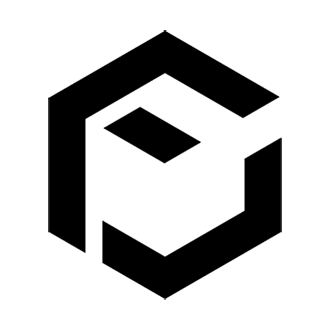Zoomのブレイクアウトルームとは?
ビデオ会議システムのZoomで参加者を一定の人数の小さい部屋に分割できる機能です。
機能的には以下のようなことができます。
最大で50のセッションに分割できます
1つのブレイクルームに最大で200名の参加者(大規模ミーティング200アドオンが必要)
ブレイクアウトルームの参加者には、完全なオーディオ、ビデオ、画面共有機能を提供
ミーティングホストは、参加者を別々のセッションへ自動/手動で分割することを選択できます。
「50のセッションに分割できる」ということは参加者が100名の会議を開催しても、
2名ずつのブレイクアウトルームを作成することができるということです。
現実的には5名のブレイクアウトルームを作るとかそういったところでしょうか。
この機能はZoomらしい機能の一つであり、
同様のソフトであるMicrosoftのTeamsにはまだ搭載されていません。
ブレイクアウトセッションの使い方の先行事例
日本でもブレイクアウトルームを活用している例はちらほら見受けられます。
しかし、新しいものを取り入れるのが早い、シリコンバレーのスタートアップ界隈では、
様々な会議セッションの合間にこのブレイクアウトルームを活用しています。
例えば、エンジェル投資家で著名なジェイソン・カラカニスの、
Founder Universityという若手起業家向けセッションを見てみましょう。
DAY ONE – June 1
11:00AM-11:15AM: Intro to Founder.University: Startup Basics for Talking to Investors: Jacqui Deegan, LAUNCH
11:15AM-12:15PM: Raising Your Seed & The Art of the Pitch: Jason Calacanis, LAUNCH
12:15PM-12:45PM Breakout Rooms
12:45PM-1:00PM: BREAK
1:00PM-1:30PM: Bootstrapping v. Fundraising in this New Climate: Clara Brenner, Urban Innovation Fund
1:30PM-1:45PM: Breakout Rooms
1:45PM-2:00PM: BREAK
2:00PM-2:30PM: 5 Things to Consider When Negotiating a Term Sheet: Becki DeGraw, Wilson Sonsini
2:30PM-3:00PM: Growth WorkshopDAY TWO – June 2
11:00AM-11:40AM: Find Your Edge: Laura Huang, Harvard Business School, author “Edge: Turning Adversity Into Advantage”
11:40AM-12:00PM: Raising Money Through Syndicates: Ashley Whitehurst, LAUNCH
12:00PM-12:30PM: Legal Lunch ‘n Learn: Dave Brekke & Andrew Sparks, Wilson Sonsini
12:45PM-1:00PM: Breakout Rooms
1:00PM-1:30PM: Growth Metrics that Matter to Subscription Businesses: Allen Chen, Fitbod
1:30PM-1:45PM: BREAK
1:45PM-2:15PM: Fundraising Workshop: Ask an Investor
2:15PM-2:45PM: Sales & Marketing Workshop
2:30PM-3:00PM: Breakout Rooms
このように各スピーカーのセッション後にブレイクアウトルームを設定し、
小さなグループで意見交換や情報交換を促進する仕組みを作っています。
大きな会議等では名刺交換等の時間が設けられていることも多いのですが、
なかなか、色んな人と話すことはできません。
しかし、こうしたランダム性のあるブレイクアウトルームセッションがあれば、
全く関心のなかった、関わることのなかった人と関わり、
そして、新しい視点や新しい友人を見つけることもできるかもしれませんね。
創発的なコミュニティを作るためには、ランダム性があったほうが良いです。
講師の講義から自分は何を得たのか、何を感じたのか。
当たり前のようなことでも他の人にとっては別の視点です。
自分を過小評価せず、思ったこと感じたこと、経験と結びついたこと、
いろいろな話をシェアできたらいいですよね。
オンライン飲み会でブレイクアウトルームを使う
こちらのブログではオンライン飲み会にブレイクアウトルームを活用しています。
会社の飲み会をオンラインでやるとして5人くらいなら丁度いいけれど、
20人くらいなら絶対に話さない人が出てきちゃいますよね。
そういうときも、この機能を使うことで5人ずつに分割したりできます。
人の割当は自動でしてくれますし、「あの人とあの人は仲が悪い!」ということなら、
手動で割り当てることもできます。
話す機会がなかったあの人とも接点が作れるということです。
(自動で運命の出会い化するか、手動で好きな人だけを集めるかは主催者次第!)
この機会にブレイクアウトルームを作成し、
気になるあの人と少人数飲み会をしてみてみるチャンスですね。
ブレイクアウトセッションの実践的な使い方のコツ
ブレイクアウトルームは「Break out」からきた言葉ですから、
「湧き出る」とか「突発的に起こる」というニュアンスをもっています。
つまり、オンライン会議においては受動的な会議ではなく、
ブレイクアウトセッションを活用することで「能動的に生み出す」環境が作れます。
Zoomではこのブレイクアウトセッションを作るための一つの機能として、
ブレイクアウトルームという機能が備わっているというわけです。
それでは、どのような状況でこのブレイクアウトセッションが有効なのかというと、
例えば、参加者100名の会議やシンポジウムに参加したときどう感じますか?
「眠いから寝てしまおう」「話を聞くだけだから簡単」
多くの方は知識としては耳に入ったもののそれを自分に置き換えてはいません。
結局参加したけれど何も活かせてないということになります。
しかし、Zoomのブレイクアウトルームを使うことで、
参加者がある意味強制的に少数グループにされて、そこで意見交換ができます。
つまり、会議の主催者としては参加者に能動的な参加を仕組み作ることができます。
また、受講者も大規模なテレコンをただ聞くだけでなく、
会話に参加して得た知識等をグループにシェアすることができるのです。
Zoomでブレイクアウトルームを有効にする方法
こちらについてはZoomの公式サイトを御覧ください。
アカウント設定を編集する権限を持つ管理者として、
Zoomウェブポータルにログインが必要です。
アプリには最初からは出てきませんのでご注意くださいね。
なお、Zoomについては最近利用者も増えていることから、
ハッキングの対象になる機会も増えているかと思います。
目下、Zoom社はセキュリティーチェックに注力しており、
殆どの問題は解決済みですが、基本的な意識として以下の事項は守りましょう。
必ず最新版のZoomアプリを利用する。
会議のIDやURLは参加者以外の目に触れないよう厳重に管理する(SNSなどへの投稿は絶対にNG)。
会議には必ずパスワードを設定する。
待機室の機能を使い、会議の主催者が承認したユーザーのみが参加できるようにする。
承認したユーザーのみで会議を始めたら、途中で不正ユーザーが参加しないよう必ず会議をロックする。
画面共有機能をホストのみが利用できるよう設定する。
会議中に機密情報について話したり画面共有することは避ける。
ファイル転送機能を無効にする。https://www.itmedia.co.jp/business/articles/2004/22/news026.html